在Chrome浏览器中启用自动翻译功能提升网页可读性

在全球化的今天,我们经常需要浏览不同语言的网页。然而,语言障碍往往会成为我们获取信息的绊脚石。不过,Chrome 浏览器提供了自动翻译功能,能够帮助我们轻松跨越语言障碍,提升网页的可读性。下面将详细介绍如何在 Chrome 浏览器中启用自动翻译功能。
一、检查 Chrome 浏览器版本
在开始之前,确保你的 Chrome 浏览器是最新版本。因为较新的版本通常包含更完善的功能和更好的性能优化,包括自动翻译功能。你可以通过点击浏览器右上角的菜单图标,选择“帮助”>“关于 Google Chrome”来检查更新。如果有可用更新,按照提示进行更新即可。
二、启用自动翻译功能
1. 打开 Chrome 浏览器,点击右上角的菜单图标(三个竖点),选择“设置”。
2. 在设置页面中,向下滚动找到“高级”选项,点击展开。
3. 在高级设置中,找到“语言”部分,点击进入。
4. 在语言设置页面中,你会看到“询问是否翻译非您所写语言的网页”这一选项,确保其前面的开关处于打开状态(蓝色)。这样,当你访问非默认语言的网页时,Chrome 就会自动提示你是否要翻译该网页。
5. 你还可以点击“语言和输入设置”链接,在这里添加你想要自动翻译的目标语言。例如,如果你经常需要查看法语或西班牙语的网页,就可以将这些语言添加到列表中。添加完成后,当遇到相应语言的网页时,Chrome 会自动将其翻译成你设定的语言。
三、使用自动翻译功能
当你访问一个非默认语言的网页时,Chrome 会在地址栏的右侧显示一个翻译图标(两个字母 A 下面有一条下划线)。点击这个图标,Chrome 会弹出一个对话框,显示翻译后的网页内容。你可以预览翻译结果,如果满意,就点击“翻译”按钮正式应用翻译;如果不满意,可以点击“取消”按钮放弃翻译。
此外,你还可以在右键菜单中选择“翻译成 [目标语言]”,快速启动翻译功能。这对于一些特定区域的文本翻译非常方便,比如你只想翻译网页中的某一段话或者某个段落。
四、注意事项
虽然 Chrome 的自动翻译功能非常强大,但机器翻译可能并不总是完美的。有时候,翻译结果可能会出现语法错误、语义不准确或者不符合上下文逻辑的情况。因此,在使用自动翻译功能时,建议你结合自己的语言知识和对原文的理解来判断翻译的准确性。
另外,并非所有网页都能被完美地翻译。一些包含复杂脚本、特殊字符或者动态内容的网页可能会在翻译过程中出现格式错乱或者部分内容无法翻译的问题。如果遇到这种情况,你可以尝试刷新页面或者手动调整页面布局来解决。
通过以上步骤,你就可以在 Chrome 浏览器中成功启用自动翻译功能,轻松提升网页的可读性。无论是阅读外文新闻、学习专业知识还是与外国友人交流,这个功能都将为你带来极大的便利。
猜你喜欢
Google Chrome浏览器如何设置常用插件列表
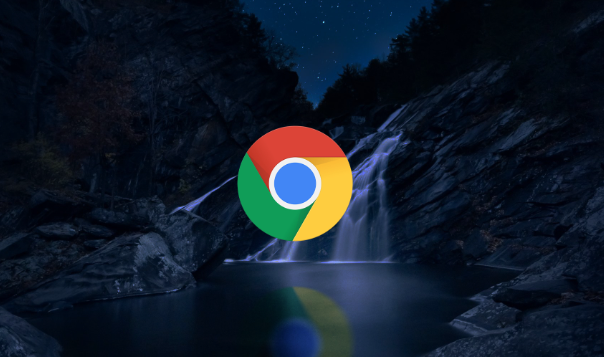 Chrome浏览器视频播放加速技巧实测分享
Chrome浏览器视频播放加速技巧实测分享
 google浏览器下载后如何优化PDF阅读和打印设置
google浏览器下载后如何优化PDF阅读和打印设置
 Google Chrome浏览器扩展插件安全检测方法介绍
Google Chrome浏览器扩展插件安全检测方法介绍
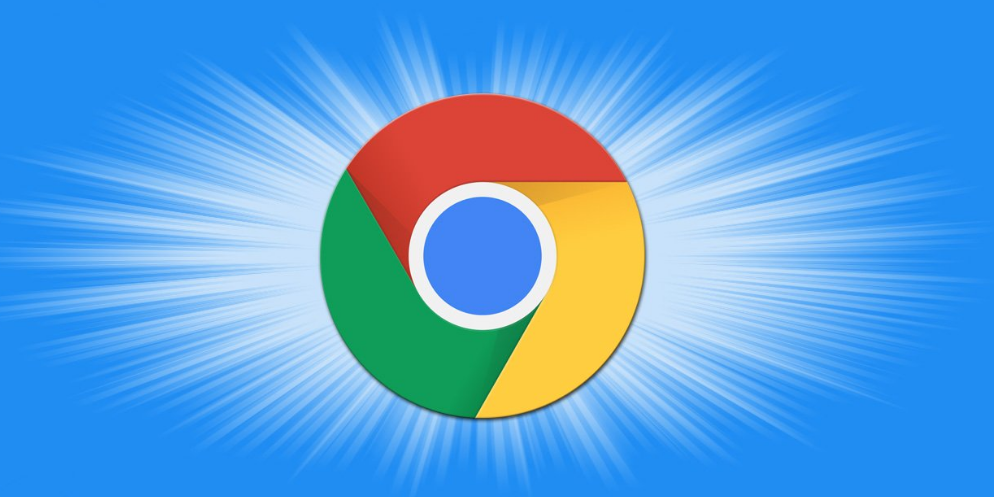
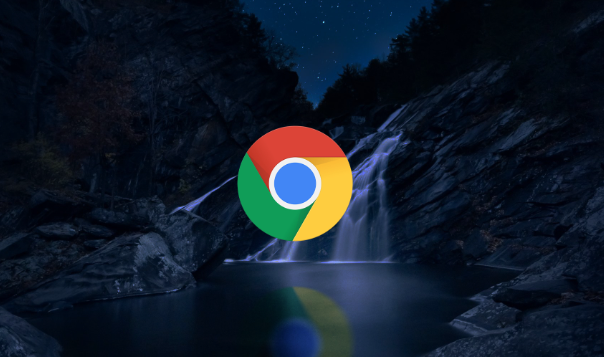
介绍如何在Google Chrome浏览器中设置和管理常用插件列表,提升使用效率。

Chrome浏览器视频播放加速明显。本文结合实测经验分享优化方法、操作技巧及使用经验,让用户获得顺畅观影体验。

google浏览器允许优化PDF阅读和打印设置,用户可自定义显示效果、缩放比例和打印布局,提高文档浏览和打印体验,同时提升办公效率。
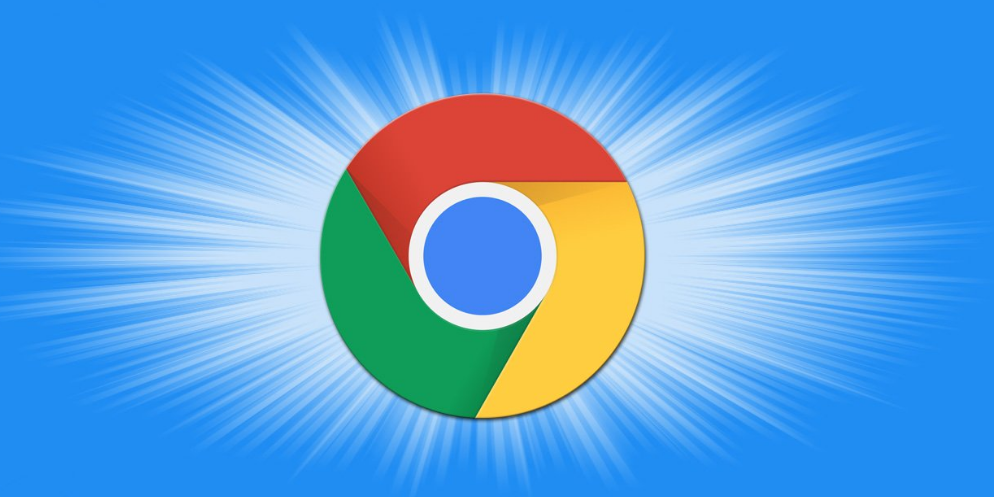
介绍扩展插件的安全检测方法,帮助用户识别风险插件,保障浏览器安全稳定运行。

